Autor:
Monica Porter
Data Utworzenia:
20 Marsz 2021
Data Aktualizacji:
1 Lipiec 2024

Zawartość
W tym artykule wikiHow uczy, jak narysować wykres lub wykres w programie Microsoft Excel. Możesz rysować i tworzyć diagramy na podstawie danych z programu Microsoft Excel w wersjach dla systemu Windows lub Mac.
Kroki
Otwórz Microsoft Excel. Ikony aplikacji to biały „X” na zielonym tle.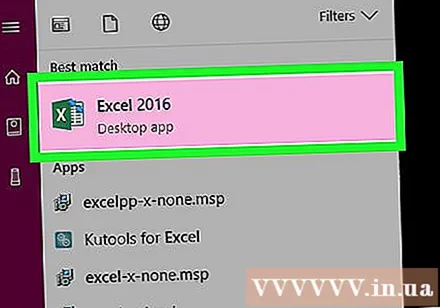
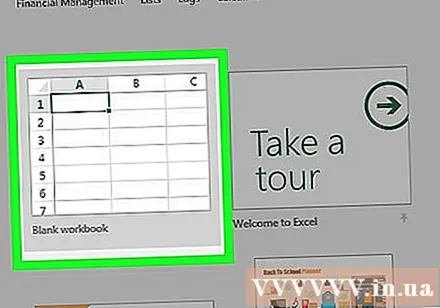
Kliknij Pusty skoroszyt. To ikona białego pudełka w lewym górnym rogu ekranu.
Określ typ wykresu, który chcesz wykreślić. Istnieją trzy podstawowe typy wykresów w programie Excel, z których każdy jest odpowiedni dla typu danych: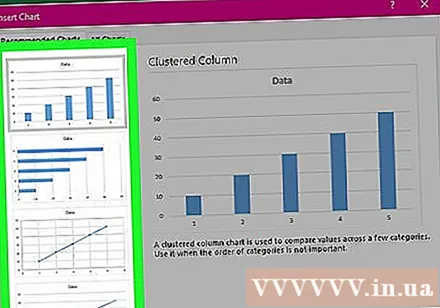
- Bar (Wykres kolumnowy) - wyświetla jeden lub więcej zestawów danych w pionowej kolumnie. Ten wykres jest odpowiedni do przedstawiania różnic w danych w czasie lub porównywania dwóch podobnych zestawów danych.
- Linia (Wykres liniowy) - wyświetla jeden lub więcej zestawów danych za pomocą linii poziomej. Ten wykres jest odpowiedni do pokazania wzrostu lub spadku danych w czasie.
- Ciasto (Wykres kołowy) - wyświetla jeden lub więcej zestawów danych jako procent populacji. Ten wykres jest odpowiedni do pokazania dystrybucji danych.
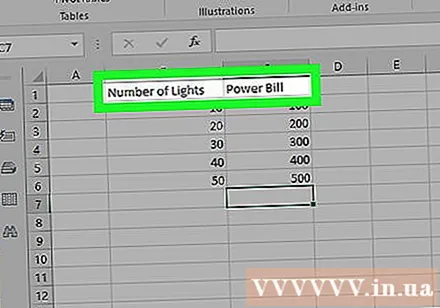
Nadaj wykresowi tytuł. Nagłówki to unikatowe nazwy każdego fragmentu danych, zwykle w pierwszym wierszu arkusza kalkulacyjnego, zaczynając od komórki B1 obliczone po prawej stronie.- Na przykład, aby utworzyć zestaw danych o nazwie „Liczba żarówek” i inny zestaw o nazwie „Rachunek za prąd”, wpisz Liczba żarówek do pudełka B1 i Rachunek za prąd wejść C1
- Zawsze zostawiaj to pole puste A1.
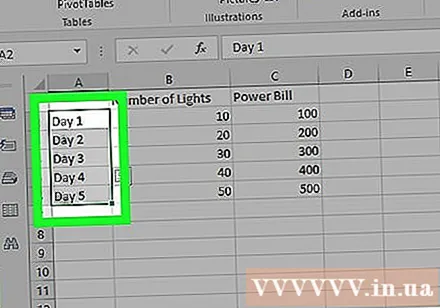
Zestaw etykiet wykresów. Etykiety wykresów obejmujące wiersze danych w kolumnach ZA (zaczynając od komórki A2). Na przykład dane dotyczące czasu („Dzień 1”, „Dzień 2” itp.) Są często używane do ustawiania etykiet.- Na przykład, jeśli porównasz swój budżet ze znajomymi na wykresie kolumnowym, możesz nazwać każdą kolumnę według tygodnia lub miesiąca.
- Należy dodać etykiety do każdego wiersza danych.
Wprowadź dane do wykresu. Zacznij od komórki bezpośrednio pod pierwszym nagłówkiem i po prawej stronie pierwszej etykiety (zwykle jest to komórka B2) wprowadź dane, których chcesz użyć do wykreślenia wykresu.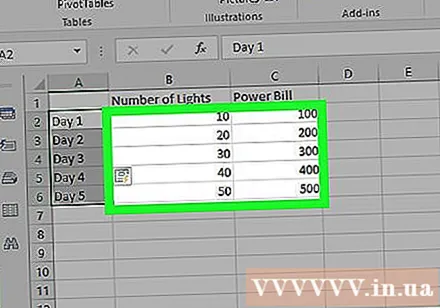
- Możesz nacisnąć Tab ↹ po wpisaniu danych do 1 komórki w celu wprowadzenia danych i przejściu do prawej komórki, gdy trzeba wypełnić dane w wielu komórkach w tym samym wierszu.
Wybierz dane. Kliknij i przeciągnij myszką z lewego górnego rogu grupy danych (np. Kolumny A1) w prawym dolnym rogu, pamiętaj o zaznaczeniu zarówno tytułu, jak i etykiety.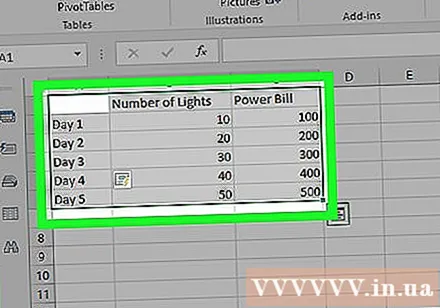
Naciśnij przycisk Wstawić (Więcej). Ten przycisk znajduje się w górnej części okna programu Excel. Spowoduje to otwarcie paska narzędzi poniżej karty Wstawić.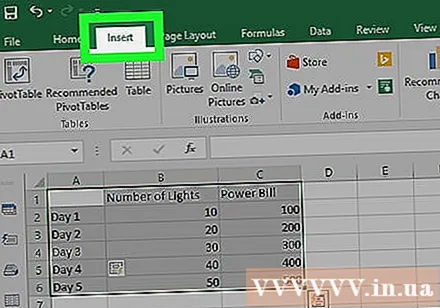
Wybierz typ wykresu. W sekcji „Wykresy” na pasku narzędzi WstawićKliknij awatar odpowiadający wykresowi, którego chcesz użyć. Pojawi się menu z różnymi opcjami.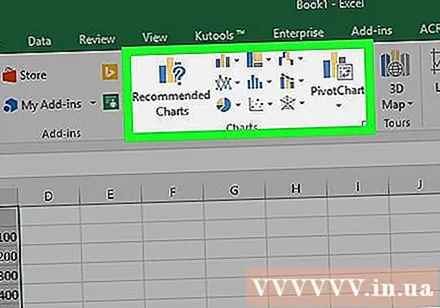
- Wykres kolumnowy bar to seria pionowych kolumn.
- Wykres liniowy linia to kształt dwóch lub więcej meandrujących linii.
- Wykres kołowy ciasto to okrąg podzielony na części.
Wybierz format wykresu. W menu wyboru wykresu kliknij wersję, która pokazuje wykres (np 3D), którego chcesz użyć w dokumencie programu Excel. Wykres zostanie utworzony w dokumencie.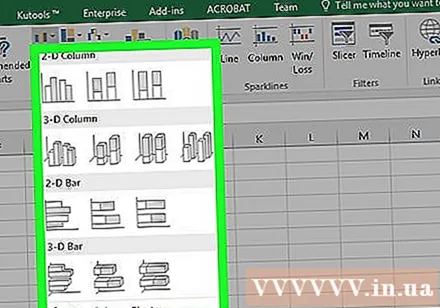
- Możesz najechać kursorem na każdy format, aby wyświetlić podgląd wyglądu wykresu na podstawie danych.
Dodaj nazwę wykresu. Kliknij dwukrotnie „Tytuł wykresu” nad wykresem, a następnie usuń słowa „Tytuł wykresu” i wpisz w nim nazwę wykresu, a następnie kliknij pusty obszar na wykresie.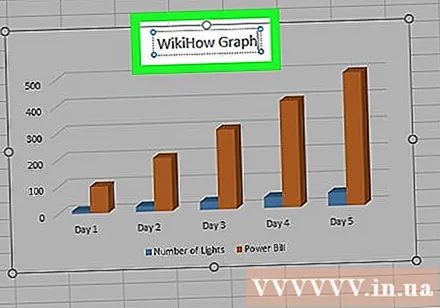
- Na komputerze Mac kliknij kartę Thiết kế (Projekt)> Dodaj element wykresu (Rysowanie wykresów)> Tytuł wykresu (Nazwa wykresu), kliknij lokalizację i wpisz nazwę wykresu.
Zapisz dokument. Wykonujesz następujące czynności: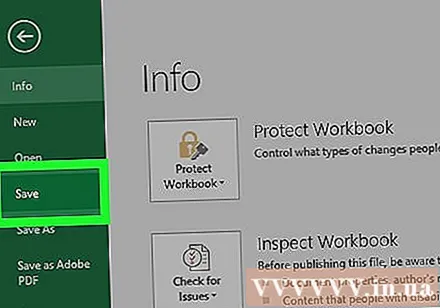
- Windows Kliknij Plik (Plik)> Zapisz jako (Zapisz jako), kliknij dwukrotnie Ten komputer (Ten komputer), kliknij lokalizację przechowywania po lewej stronie okna, wpisz nazwę w polu „Nazwa pliku” i kliknij. Zapisać (Zapisać).
- Prochowiec Kliknij Plik (Plik)> Zapisz jako ... (Zapisz jako ...), wprowadź nazwę dokumentu w polu „Zapisz jako”, wybierz lokalizację przechowywania, klikając okno dialogowe „Gdzie” i klikając folder, wybierz Zapisać.
Rada
- Możesz zmienić kształt wykresu na karcie Thiết kế.
- Jeśli nie chcesz wybierać określonego typu wykresu, możesz kliknąć Polecane wykresy (Zalecany wykres) i wybierz wykres ze zwiastuna programu Excel.
Ostrzeżenie
- Niektóre formaty wykresów mogą nie wyświetlać wszystkich danych lub wyświetlać je przez pomyłkę. Musisz wybrać format, który pasuje do typu danych.



